Cómo configurar la hora en CentOS con servidor ntp
En el artículo de hoy os mostraré con configurar la hora correcta configurando un servidor NTP. Escribí un artículo hace un tiempo sobre cómo sincronizar la hora de nuestras máquinas virtuales con nuestro host ESXi. Si lo que queremos es sincronizar nuestros servidores Linux con un servidor de tiempo NTP haremos lo siguiente.
Primero de todo, indicar que NTP o Network Time Protocol, es un protocolo de internet para sincronizar los relojes de todos los equipos informáticos del mundo. Es muy importante que nuestros servidores tengan la hora correcta.
Con el comando date, vemos la hora en nuestro servidor Linux.
A parte de la hora, una cosa importante a tener en cuenta es la zona horaria, muy importante que nuestro servidor Linux tenga configurada la zona horaria que le toca para tener la hora correcta. Para ello comprobamos hora, fecha y zona horaria de la siguiente manera:
timedatectl
Vemos que la zona horaria está mal configurada, está en Europe/London. Veamos como cambiarla.
timedatectl list-timezones
Y veremos todas las zonas. Si estamos en España, nos interesará usar Europe/Madrid. Sino, tendremos que buscar la que nos toque en función al país en el que estemos.
Asignaremos la zona horaria de la siguiente manera:
timedatectl set-timezone Europe/Madrid
Ahora procedemos a instalar el servicio de NTP.
yum install ntpd
A continuación, habilitaremos el servicio para que al iniciar el servidor se inicie automáticamente.
systemctl enable ntpd
E iniciamos el servicio.
systemctl start ntpd
Para configurar un servidor ntp, primero de todo pararemos el servicio de ntp y asignamos un servidor ntp de la siguiente manera.
ntpdate “servidor ntp” ( por ejemplo, ntpdate 2.europe.pool.ntp.org )
Podemos encontrar un listado de servidores NTP en el siguiente link:
http://www.pool.ntp.org/zone/es
Después iniciamos el servicio ntp de nuevo.
Con ntpstat veremos que no está sincronizado, pero tras unos minutos sincronizará nuestro servidor.
ntpq –p nos muestra los servidores ntp configurados.
De ésta manera tendremos la hora correcta en nuestro servidor Linux. En mi caso he usado CentOS 7, pero sería muy similar para otras distribuciones Linux.
Norman trabaja como Administrador de Sistemas con más de 12 años de experiencia en entornos Windows, Linux, VMware, SAN, Redes. | MCSA | CCNA | VCP-DCV | vExpert



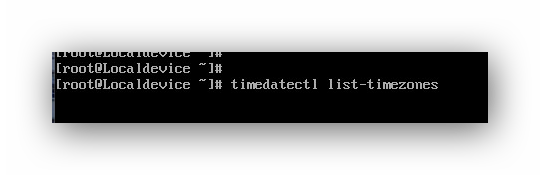







Hola, gracias por el tutorial, como puedo desactivar el DST para evitar que el servidor haga el cambio en verano.
Saludos.
muy sencillo